方法/步骤1:
首先要设置断点:在代码里需要调试的地方,鼠标双击代码行号的左边,再次双击即可取消断点。
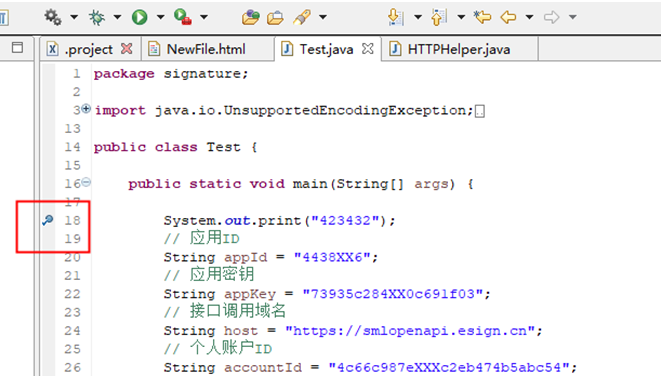
方法/步骤2:
启动服务开始调试:方法一,例如上图的代码中,鼠标点击main方法-->右键Debug As-->Java Application开始java代码调试; 方法二,直接点击“调试”按钮,即点击小瓢虫边上的倒三角,选择Debug As-->Java Application,;方法三,快捷键F11;方法四,菜单栏选择Run-->Debug,还有其他方法此处不再赘述了。开发工具首次调试会弹出提示,需要切换到Debug工作区,勾选“Remember my decision”,下次便不再提示。
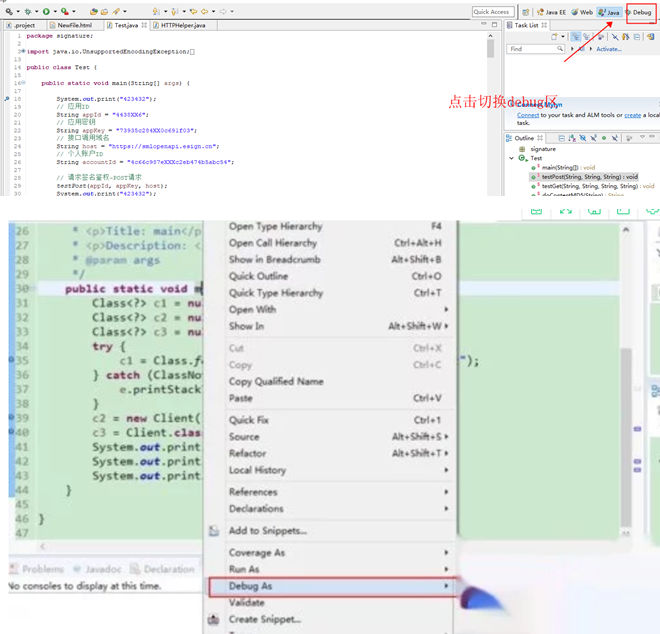
方法/步骤3:
以debug方式运行java程序后,跳转到调试视图,其中最常用的窗口有:Debug窗口,变量Variables窗口,断点Breakpoints窗口,代码编辑窗口,输出Console窗口,大纲outline窗口。Debug窗口显示当前线程方法调用栈,及方法执行到第几行,Variables显示当前方法的局部变量,非静态的变量等,可以修改变量值,Breakpoints可用来新增和删除断点等,Console控制台用于查看打印的日志信息。
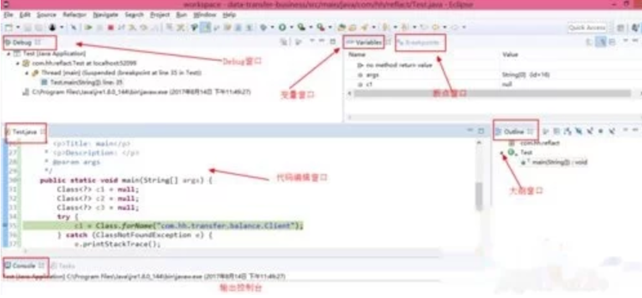
方法/步骤4:
Debug视图可以用来调试和运行程序,下图是常用的debug按钮,还有相应的快捷键。1表示当前继续执行代码,直到遇到下一个断点,快捷键F8(resume),2表示停止调试(terminate),3表示进入当前方法内部,一步一步执行,快捷键F5(step into),4表示运行下一行代码,执行当前行,但不进入执行细节,快捷键F6(step over),5表示退出当前方法,返回到调用层,快捷键为F7(step return)。调试过程中Debug视图有很多堆栈信息,另外调试中鼠标移到代码编辑窗口,放在变量上时会显示当前变量的值。
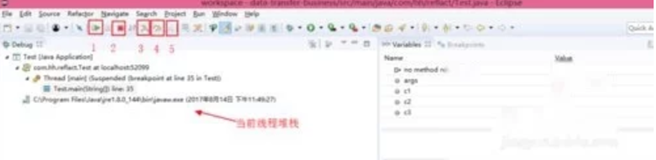
方法/步骤5:
跳过或清除断点:下图所示的1和2为Skip All Breakpoints ,将所有的断点设置为跳过,所以断点上会有一个斜线,表示断点被跳过,线程不会在该断点处被挂起。点击Run-->Remove All Breakpoints清除所有的断点,在断点调试完可进行此操作。
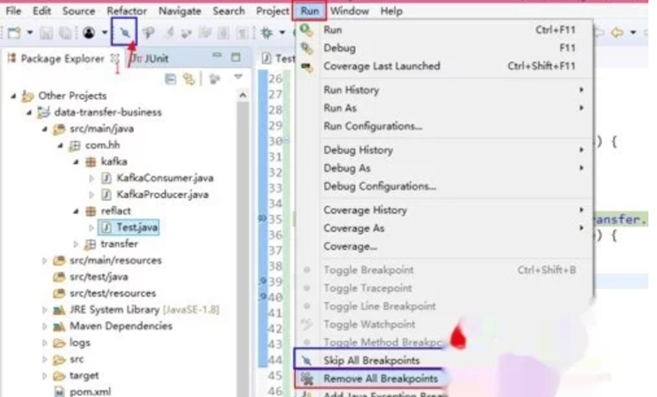
方法/步骤6:
Debug调试完成后,需要切换回Java视图,下面介绍两种切换的方法。1是通过IDE右上角的两个按钮进行切换,如下图所示。2是点击菜单Window-->Perspective-->Open Perspective选择相应的视图。
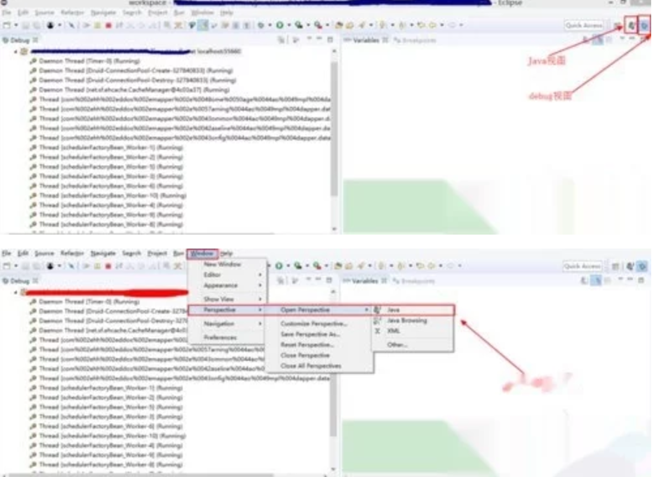
注意事项
调试前需设置断点
注意Java视图和Debug视图之间的切换





【推荐】国内首个AI IDE,深度理解中文开发场景,立即下载体验Trae
【推荐】编程新体验,更懂你的AI,立即体验豆包MarsCode编程助手
【推荐】抖音旗下AI助手豆包,你的智能百科全书,全免费不限次数
【推荐】轻量又高性能的 SSH 工具 IShell:AI 加持,快人一步
· 开发者必知的日志记录最佳实践
· SQL Server 2025 AI相关能力初探
· Linux系列:如何用 C#调用 C方法造成内存泄露
· AI与.NET技术实操系列(二):开始使用ML.NET
· 记一次.NET内存居高不下排查解决与启示
· 阿里最新开源QwQ-32B,效果媲美deepseek-r1满血版,部署成本又又又降低了!
· 开源Multi-agent AI智能体框架aevatar.ai,欢迎大家贡献代码
· Manus重磅发布:全球首款通用AI代理技术深度解析与实战指南
· 被坑几百块钱后,我竟然真的恢复了删除的微信聊天记录!
· AI技术革命,工作效率10个最佳AI工具